Clàr-innse
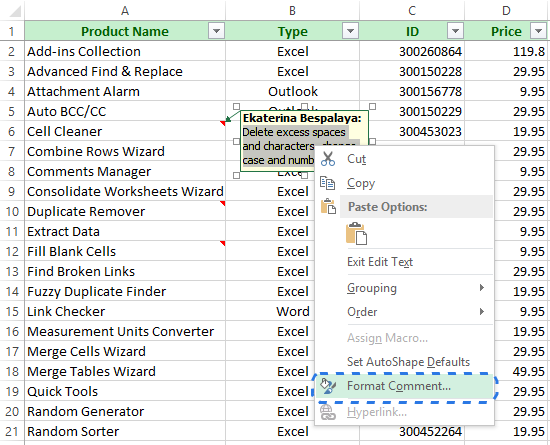
Nochdaidh an uinneag deasbaid Format Comment air do sgrion. An seo faodaidh tu an cruth-clò, an stoidhle cruth-clò no am meud as toil leat a thaghadh, buadhan eadar-dhealaichte a chur ris an teacsa beachd no an dath aige atharrachadh.
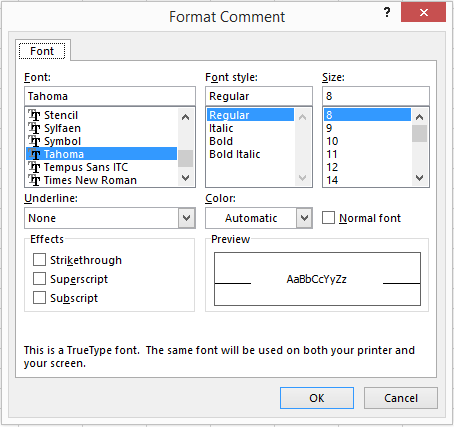
Ma tha thu tinn agus sgìth de bhith ag atharrachadh meud cruth-clò gach beachd singilte, faodaidh tu a chur an sàs anns a h-uile nòta cealla aig aon turas le bhith ag atharrachadh nan roghainnean sa Phannal Smachd agad.
Thoir an aire. Bheir an t-ùrachadh seo buaidh air beachdan Excel, a bharrachd air molaidhean innealan ann am prògraman eile.
Atharraich cruth beachd
Ma tha thu airson cruth beachd eile a chleachdadh an àite a’ cheart-cheàrnach àbhaisteach, an toiseach feumaidh tu àithne shònraichte a chur ris a’ Crann Inneal Ruigsinneachd Luath (QAT) .
- Fosgail an clàr-taice Gnàthaich QAT agus tagh an roghainn Barrachd àitheantan .
<24.
Chì thu uinneag còmhraidh Roghainnean Excel air an sgrìn agad.
San artaigil seo gheibh thu a-mach mar a chuireas tu beachdan ri ceallan Excel, mar a sheallas tu, mar a chuireas tu am falach agus a sguabas tu às. Ionnsaichidh tu cuideachd mar a chuireas tu dealbh a-steach ann am beachd agus mar a nì thu an nota cealla agad nas tarraingiche le bhith ag atharrachadh a chruth-clò, a chumadh agus a mheud.
Seach gu bheil thu air sgrìobhainn Excel fhaighinn bho neach eile agus gu bheil thu airson do bheachdan fhàgail, ceartachaidhean a dhèanamh no ceistean fhaighneachd mun dàta. Faodaidh tu seo a dhèanamh gu furasta le bhith a’ cur beachd gu cealla sònraichte air an duilleag-obrach. Is e beachd gu tric an dòigh as fheàrr air fiosrachadh a bharrachd a cheangal ri cealla a chionn 's nach atharraich e an dàta fhèin.
Faodaidh an t-inneal seo a bhith feumail cuideachd nuair a dh'fheumas tu foirmlean a mhìneachadh do luchd-cleachdaidh eile no cunntas a thoirt air cuid luach. An àite a bhith a’ cur a-steach tuairisgeul teacsa faodaidh tu dealbh a chuir a-steach do bheachd.
Ma tha thu airson barrachd fhaighinn a-mach mun fheart Excel seo, rach air adhart agus leugh an artaigil seo!
Cuir beachdan a-steach ann an Excel
An toiseach bu chòir dhomh a ràdh gu bheil na dòighean air notaichean teacsa is dealbh a chuir a-steach eadar-dhealaichte. Mar sin tòisichidh sinn leis an fhear as fhasa de dhà agus cuir beachd teacsa ri cealla.
- Tagh an cealla air a bheil thu airson beachd a thoirt seachad.
- Rach dhan SGRÙDADH tab agus cliog air an ìomhaigheag Beachd Ùr anns an roinn Beachdan .
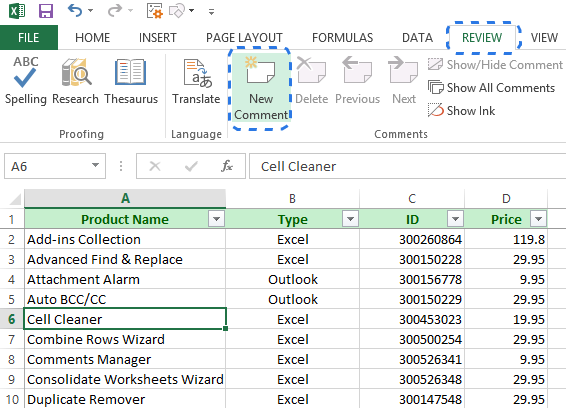
An aire. Gus an obair seo a choileanadh faodaidh tu cuideachd ath-ghoirid meur-chlàr Shift + F2 a chleachdadh no briogadh deas air a’ chill agus tagh an roghainn Cuir a-steach beachd bhon chlàrliosta.
Gu gnàthach, bidh ainm cleachdaiche Microsoft Office air a h-uile beachd ùr, ach dh’ fhaodadh nach e seo thu. Anns a 'chùis seo faodaidh tu an t-ainm bunaiteach a sguabadh às a' bhogsa bheachdan agus cuir a-steach am fear agad fhèin. 'S urrainn dhut teacsa sam bith eile a chur na àite cuideachd.
An aire. Ma tha thu airson gum bi d’ ainm an-còmhnaidh a’ nochdadh anns na beachdan agad uile, lean an ceangal gu aon de na puist bhlog againn roimhe agus faigh a-mach mar a dh’ atharraicheas tu ainm an ùghdair bunaiteach ann an Excel.
- Cuir a-steach do bheachdan sa bhogsa bheachdan.
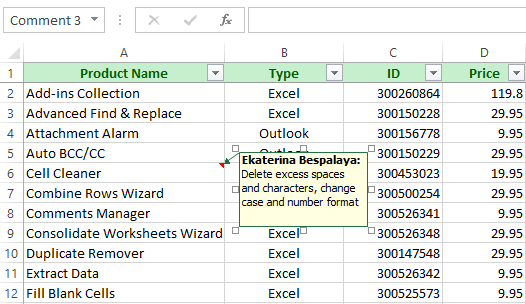
- Briog air ceal sam bith eile air an duilleag-obrach.
Thèid an teacsa, ach fuirichidh an comharra beag dearg san oisean gu h-àrd air an làimh dheis den chill. Tha e a’ sealltainn gu bheil am beachd anns a’ chill. Dìreach thoir air a’ phuing thairis air a’ chill gus an nota a leughadh.
Mar a sheallas tu / falaich nòtaichean cealla Excel
Tha mi dìreach air ainmeachadh gu h-àrd mar a chì mi aon bheachd san duilleag-obrach, ach aig Aig àm air choreigin is dòcha gum bi thu airson a h-uile gin dhiubh a thaisbeanadh aig an aon àm. Dìreach rach chun roinn Beachdan air an taba REVIEW agus cliog air an roghainn Seall a h-uile beachd .
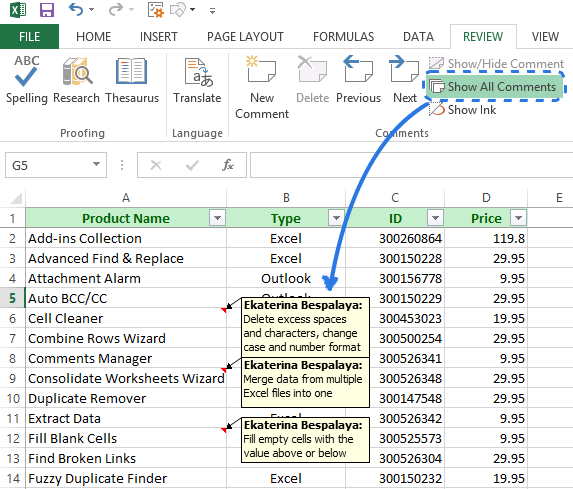
Ma tha tòrr bheachdan agad sa chliath-dhuilleag, ma sheallas tu iad uile aig aon àm faodaidh sin do chuid a dhèanamh nas duilghe. tuigse air an dàta. Anns a 'chùis seo, faodaidh tu rothaireachdtro na beachdan a' cleachdadh na putanan Air adhart agus Roimhe air an taba REVIEW .
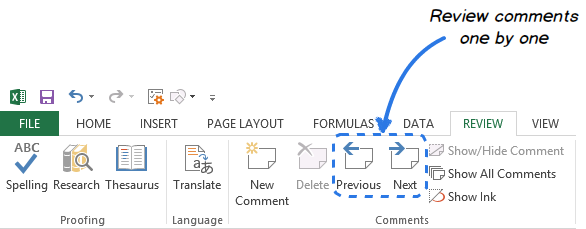
Ma tha feum agad air aon bheachd gus fuireach ri fhaicinn airson greis, dèan briogadh deas air a’ chill leis agus tagh Seall/Falaich Beachdan bhon chlàr. Gheibh thu an roghainn seo cuideachd anns an earrann Beachdan air an taba REVIEW .
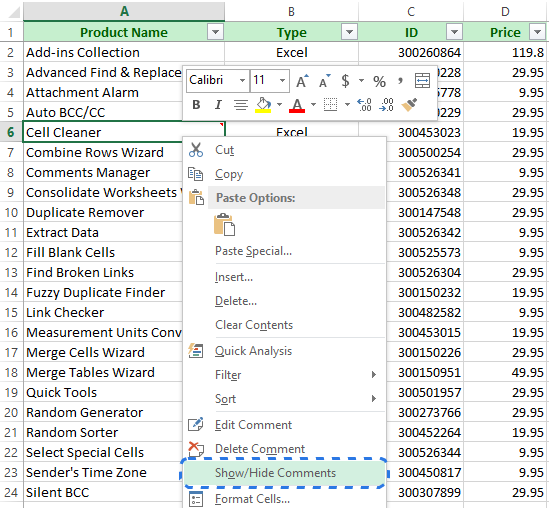
Gus am beachd a chuir a-mach à sealladh, deas-bhriog air a’ chill agus tagh Falaich beachd bhon chlàr no cliog air an roghainn Seall/Falaich Beachdan air an taba SGRÙDADH .
Thoir air do bheachd coimhead math
An cumadh ceart-cheàrnach, cùl buidhe bàn, cruth-clò Tahoma 8... Tha beachd àbhaisteach ann an Excel a’ coimhead caran dòrainneach agus neo-tharraingeach, nach eil? Gu fortanach, le beagan mac-meanmna agus sgil, faodaidh tu a dhèanamh nas tarraingiche.
Atharraich an cruth-clò
Tha cruth-clò beachd fa leth gu math furasta atharrachadh.
- Tagh an cealla anns a bheil am beachd a tha thu airson fòrmatadh.
- Dèan briogadh deas agus tagh an roghainn Deasaich beachd bhon chlàr-taice.
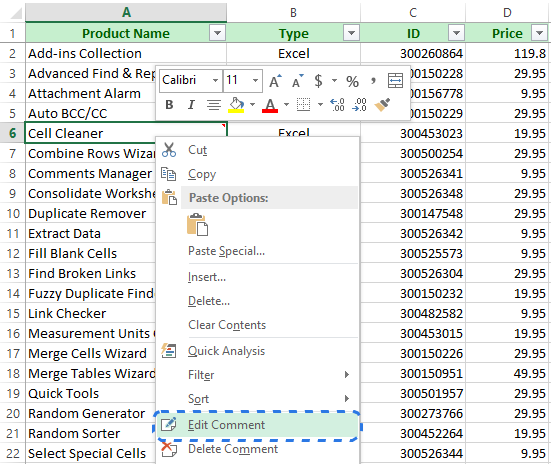 3>
3> Chì thu am bogsa beachd air a thaghadh leis a' chursair a' lasadh na bhroinn.
Tha dà dhòigh eile air am beachd a thaghadh. Faodaidh tu a dhol dhan roinn Beachdan air an taba SGRÙDADH agus briogadh air an roghainn Deasaich beachd no brùth air Shift + F2 .
- Seall an teacsa far a bheil thu airson an cruth-clò atharrachadh.
- Dèan briogadh deas air an taghadhri fhaighinn, fosgail an liosta a-nuas Atharraich Cruth agus tagh an cruth a tha thu ag iarraidh.
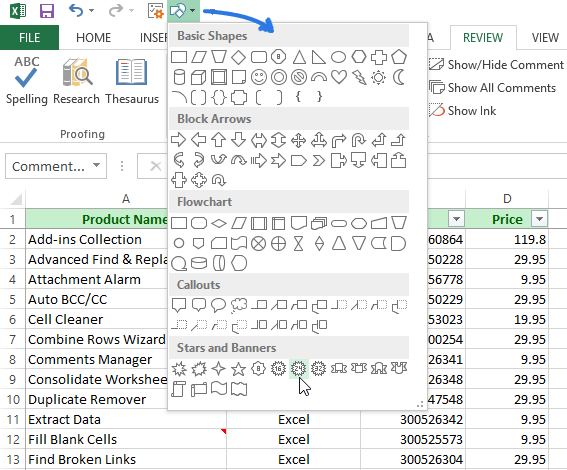
Ath-mheudaich beachd
Às dèidh dhut ‘air cruth na beachd atharrachadh faodaidh e tachairt nach eil an teacsa a’ freagairt air a’ bhogsa bheachdan. Dèan na leanas gus an duilgheadas seo fhuasgladh:
- Tagh am beachd.
- Thoir am puing thairis air na làmhan-sèididh.
- sean sìos putan clì na luchaige is slaod am putan làimhe gus meud beachd atharrachadh.

A-nis nuair a tha stoidhle fa leth aig do bheachd, cha mhòr nach tèid a leigeil seachad.
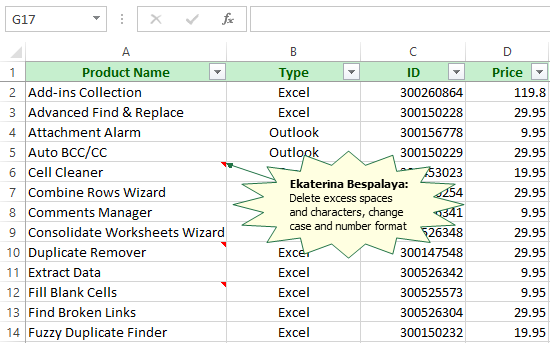
Mar a nì thu lethbhreac de bheachdan gu ceallan eile ann an Excel
Ma tha thu ag iarraidh an aon bheachd ann an grunn cheallan den duilleag-obrach agad, faodaidh tu a chopaigeadh agus a phasgadh ann an ceallan eile gun a bhith ag atharrachadh an susbaint.
- Tagh an cealla beachdachaidh.
- Brùth Ctrl + C no briogadh deas is tagh an roghainn Dèan lethbhreac .
- Tagh an cealla no an raon de ceallan far a bheil thu airson an aon bheachd a bhith agad.
- Seòl dhan bhuidheann Clipboard air an taba HOME agus fosgail an clàr-taice Paste liosta.
- Briog air an roghainn Paste Special aig bonn a' chlàr-taice.
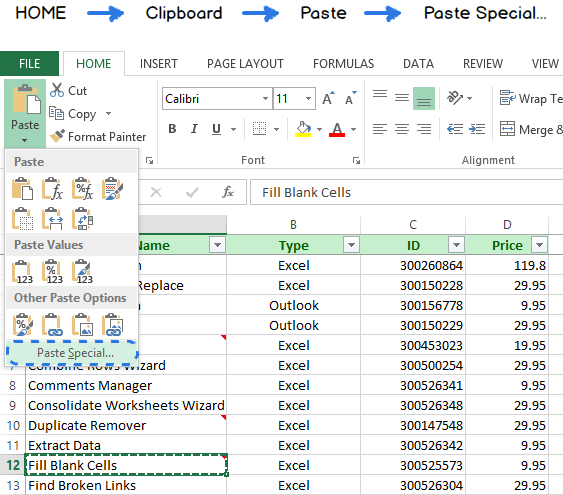
Nì faigh am bogsa deasbaid Paste Special air an sgrìn.
An aire. Faodaidh tu ceumannan 4 - 5 a leum agus an ath-ghoirid meur-chlàr Ctrl + Alt + V a chleachdadh gus an còmhradh Paste Special a thaisbeanadh.
- Tagh am putan rèidio Beachdan san roinn Paste den chòmhradhuinneag.
- Briog OK.
- Tagh an cealla no na ceallan anns a bheil beachdan.
- Dèan briogadh deas agus tagh an roghainn Sguab às beachd bhon cho-theacsa clàr-taice.
- Dèan briogadh deas air a’ chill agus tagh Cuir a-steach beachd bhon chlàr-taice cho-theacsa.
An aire. Ma tha nota anns a’ chill mu thràth, feumaidh tudèan e follaiseach. Dèan briogadh deas air a’ chill ainmichte agus tagh an roghainn Seall/Falaich Beachdan bhon chlàr.
Mura h-eil thu ag iarraidh teacsa sam bith san dealbh agad, dìreach sguab às e.
- Suidhich gu crìoch nan beachdan agus dèan briogadh deas air.
- Tagh an roghainn Format Comment bhon chlàr-taice cho-theacs.
- Suit dhan taba Dathan is Loidhnichean anns a' chlàr Format Comment uinneag còmhraidh.
- Fosgail an liosta tuiteam-sìos Color san roinn Lìon .
- Briog air Lìonadh Buaidhean...
- Rach dhan taba Dealbh anns a’ chòmhradh Fill Effects .
- Briog air a’ phutan Tagh Dealbh gus brobhsadh airson faidhle dhealbhan air a’ choimpiutair agad no air an lìon.
- Nuair a lorgas tu an dealbh a tha a dhìth, tagh e is briog air Insert.
- Dùin an Buaidhean lìonaidh agus Faidhle Beachd uinneagan deasbaid le bhith a’ briogadh Ceart gu leòr.
- Luchdaich a-nuas Quick Tools is stàlaich e air a' choimpiutair agad.
An dèidh an stàlaidh nochdaidh an taba ùr Ablebits Quick Tools anns an Ribbon.
- Tagh an cealla far a bheil thu airson beachd dealbh a chur ris.
- Cliog air an ìomhaigheag Cuir a-steach Dealbh air an taba Ablebits Quick Tools agus thoir sùil airson am faidhle ìomhaigh riatanach air a’ PC agad.
- Dìreach cliog air Fosgail gus an toradh fhaicinn.
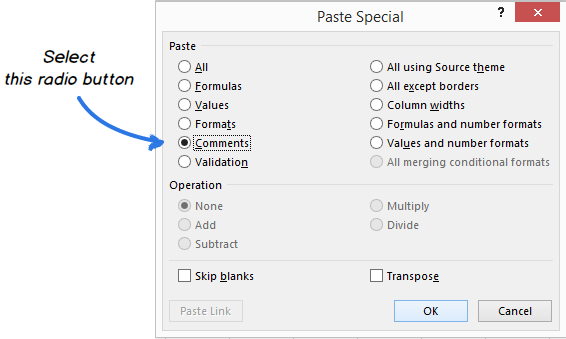
Mar thoradh air an sin, cha tèid ach am beachd a phasgadh a-steach do na ceallan taghte gu lèir. Ma tha beachd aig cealla sam bith san raon cheann-uidhe mu thràth, thèid am fear a chuir thu a-steach na àite.
Sguab às beachdan
Mura bheil feum agad air beachd tuilleadh, dìreach lean na ceumannan gu h-ìosal gu faigh cuidhteas dheth ann an diog:
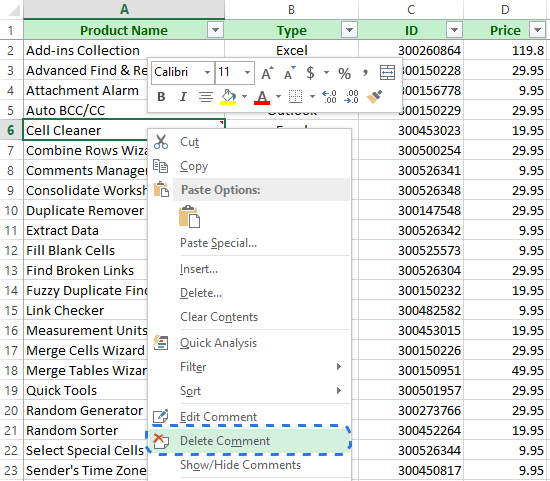
'S urrainn dhut cuideachd a dhol dhan taba REVIEW anns an Ribbon agus briogadh air an ìomhaigheag Sguab às ann an an earrann Beachdan gus na beachdan a ghlanadh a-mach às a' chill no an raon a thagh thu.
Cho luath 's a nì thu sin, falbhaidh an comharra dearg agus cha bhi an nota sa chill tuilleadh.
Cuir a-steach dealbh ann am beachd
Tha an t-àm ann faighinn a-mach mar a chuireas tu dealbh a-steach ann an Excel. Is dòcha gum bi e gu math cuideachail nuair a tha thu ag iarraidh gum bi taisbeanadh lèirsinneach an dàta agad aig luchd-cleachdaidh cliath-dhuilleagan eile. Faodaidh tu na dealbhan de bhathar, suaicheantasan chompanaidhean, diagraman, sgeamaichean no criomagan de mhapa a chur ris mar bheachdan ann an Excel.
Bheir an obair seo beagan ùine dhut, ach tha mi cinnteach nach bi e na dhuilgheadas idir. Feuch an dèan sinn an toiseach e le làimh.
Modh 1

Nòta. Tha e cudromach briogadh deas air a’ chrìoch nach eil am broinn a’ bhogsa bheachdan oir bidh diofar roghainnean aig an uinneag deasbaid Format Comment anns gach cùis.
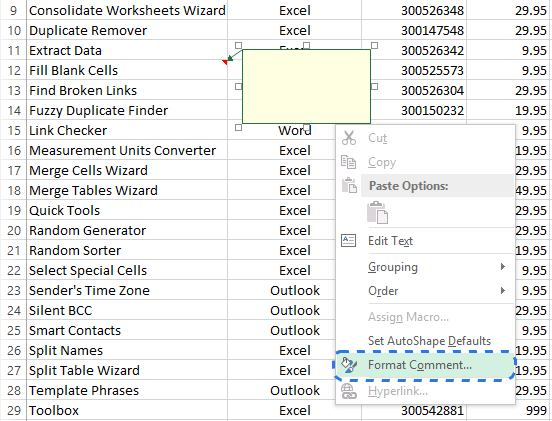
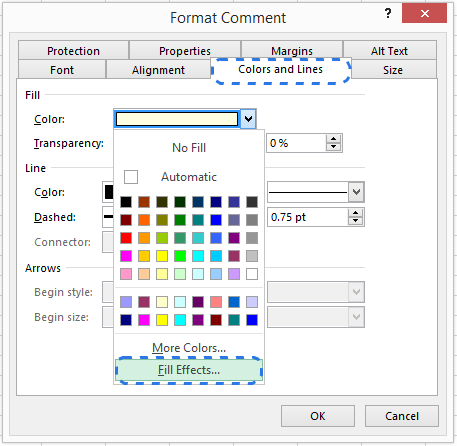 >
>
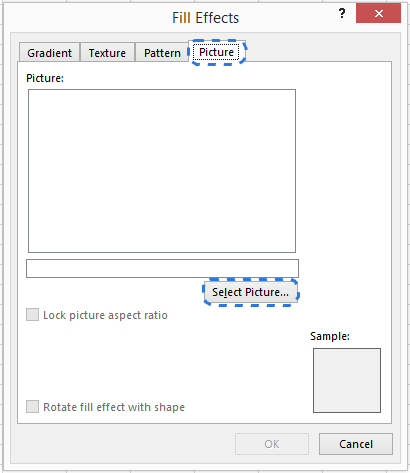
Tha an dealbh a' nochdadh anns an raon Dealbh anns a' chòmhradh Fill Effects . Gus co-chuibhreannan an deilbh a chumail, cuir siog sa bhogsa ri taobh Lock Picture Aspect Ratio.
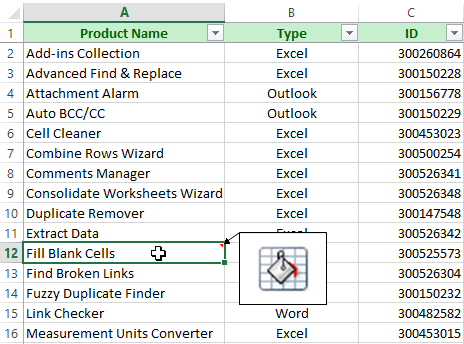 Modh 2
Modh 2
Ma tha thu airson pròiseas dealbh a chur ri dealbh a luathachadh cealla san duilleag-obrach agad, cleachd Innealan Luath leAblebits.
Tha Quick Tools airson Microsoft Excel na sheata de 10 goireasan sgoinneil a nì do ghnìomhan làitheil nas luaithe agus nas fhasa. A bharrachd air beachd dealbh a chuir ri cealla, faodaidh na h-innealan seo do chuideachadh le àireamhachadh matamataigeach, a’ sìoladh dàta, ag atharrachadh fhoirmlean agus a’ dèanamh lethbhreac de sheòlaidhean cealla.
A-nis leig dhomh sealltainn dhut mar as urrainn do Quick Tools do chuideachadh le bhith a’ cuir dealbh a-steach a beachd.
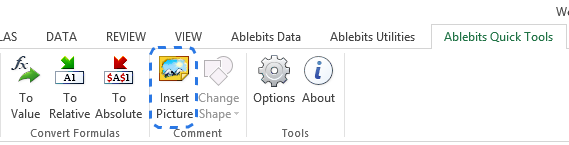
Nuair a shuidhicheas tu am puing air a’ chill, chì thu an dealbh a chuir thu a-steach sa bheachd. gus cruth beachd atharrachadh. An toiseach feumaidh tu briogadh air a’ chrìoch bheachdan gus am putan Atharraich cumadh a chomasachadh anns an roinn Beachd . An uairsin dìreach tagh an cruth as toil leat bhon liosta tuiteam-sìos Atharraich Cruth .
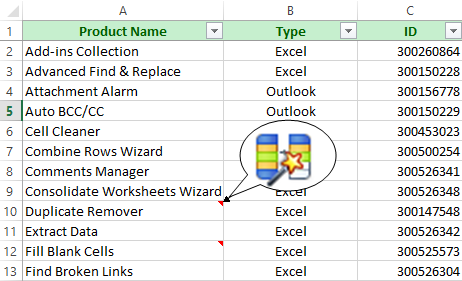
A-nis bidh do bheachd gu cinnteach a’ glacadh ùidh a h-uile duine leis gu bheil na tha riatanach ann. mion-fhiosrachadh agus taic lèirsinneach.
Tha mi an dòchas às deidh dhut an artaigil seo a leughadh nach bi duilgheadas sam bith agad le bhith a’ cur ris, ag atharrachadh, a’ sealltainn,a’ falach, a’ dèanamh lethbhreac agus a’ cuir às do bheachdan teacsa is dhealbhan ann an leabhraichean-obrach Excel. Ma tha, dìreach fàg beachd dhomh an seo agus nì mi mo dhìcheall do chuideachadh! :)

